配置说明:
此套版本适用于GTX1050, 1050Ti
一. 安装Anaconda3并创建环境
我之前预先安装的是Anaconda3 5.2.0
安装包点此:清华镜像源


安装完之后任务栏搜索Anaconda并打开,第一次可能闪退几下,请耐心等待。
安装好基本的库之后尝试创建虚拟环境。

注意环境命名
二. 安装CUDA 9.0
之前试过10.0版本,版本匹配失败,后改用9.0总算成功了。
英伟达官网下载

我这里直接尝试的精易安装,如果出现失败,可以尝试自定义并配置环境变量,参考:CUDA9.0安装
三. 安装CUDNN 7.4.1.5
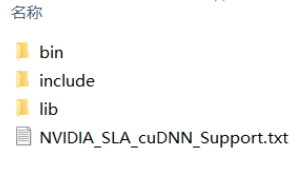
解压后将对应文件夹里的文件黏贴到CUDA 9.0的同名文件夹内
CUDA默认安装路径:C:\Program Files\NVIDIA GPU Computing Toolkit\CUDA\v9.0
四. pip安装tensorflow,Keras
打开Anaconda Prompt,
输入activate tensorflow_gpu #activate后跟Anaconda里create的环境名
比如我这里环境命名为tss,就activate tss
并输入:
pip install -i https://pypi.douban.com/simple tensorflow-gpu==1.10.0
确保pip更新:
python -m ensurepip python -m pip install -i
https://pypi.douban.com/simple --upgrade pip
keras安装:
pip install -i https://pypi.douban.com/simple keras==2.2.4
opencv-python安装:
pip install -i https://pypi.douban.com/simple opencv-python==4.1.2.30
如你所见,安装好之后Anaconda环境里都会显示

安装jupyter notebook:
pip install -i https://pypi.douban.com/simple jupyter
启动方式:输入
jupyter notebook
五. 检测是否安装成功
在命令窗口【win+R】打开python后,
在命令窗口输入以下的代码段:
import tensorflow as tf
hello=tf.constant('hello,world')
sess=tf.Session()
print(sess.run(hello))
返回结果如果是"b.‘hello,world’"就成功了 #print(sess.run(hello).decode())去掉张量前的.b
或是打开Anaconda环境中配置的python终端
输入并查看:

最后建议在Anaconda首页安装Jupyter Notebook,同样再从Anaconda环境中打开,界面要比终端友好得多。

import os
os.environ['KERAS_BACKEND']='tensorflow'
from keras.models import Sequential
print ("1")

